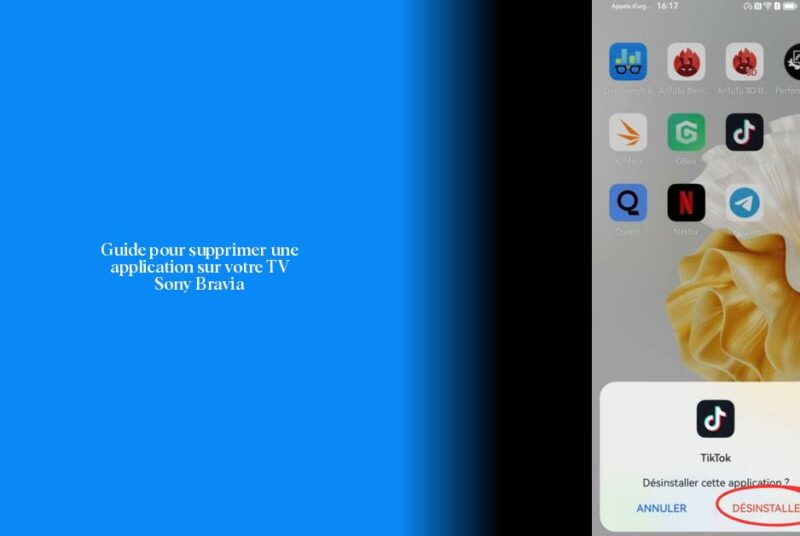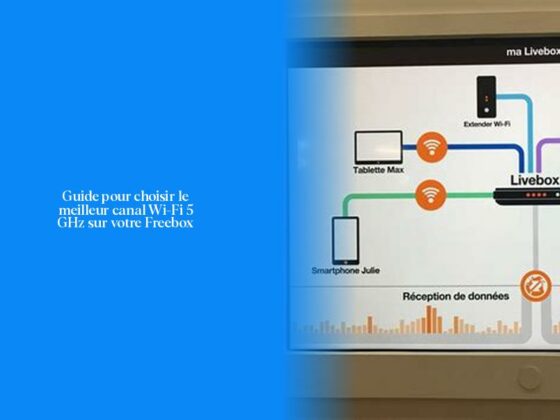Comment accéder aux paramètres sur votre TV Sony Bravia
Ah, la télécommande, cet outil magique qui peut transformer notre expérience télévisuelle en un marathon de désinstallation d’applications ! Si vous vous demandez comment libérer de l’espace sur votre TV Sony Bravia en supprimant des applications, ne cherchez pas plus loin. Je vais vous guider pas à pas pour accéder aux paramètres et dire adieu à ces applications non désirées.
Pour commencer, imaginez que votre télévision est une bibliothèque numérique avec des rayonnages remplis d’applications. Parfois, il est temps de faire un peu de nettoyage pour laisser de la place à de nouvelles trouvailles passionnantes !
Maintenant, parlons affaires. Voici comment accéder aux paramètres sur votre TV Sony Bravia pour supprimer une application :
- Faites défiler l’écran d’accueil d’Android TV jusqu’à “Paramètres”.
- Sous l’onglet “Appareils”, sélectionnez “Applications”.
- Repérez la section “Applications téléchargées” et choisissez l’application que vous souhaitez supprimer.
- Enfin, appuyez sur “Désinstaller” et confirmez en cliquant sur “OK”.
Maintenant que vous savez comment faire le ménage sur votre TV Sony Bravia, êtes-vous prêt à découvrir où se cache Google Play Store sur votre téléviseur ? Allez, continuez à lire pour explorer davantage !
Étapes pour désinstaller une application sur Sony Bravia
Pour désinstaller une application sur votre téléviseur Sony Bravia, suivez ces étapes simples dans les paramètres de votre appareil :
- Commencez par faire défiler l’écran d’accueil d’Android TV jusqu’à “Paramètres”.
- Sous la section “Appareils”, sélectionnez “Applications”.
- Dans la catégorie “Applications téléchargées”, localisez l’application que vous souhaitez supprimer.
- Cliquez sur “Désinstaller” et confirmez en appuyant sur “OK”.
Maintenant que vous savez comment libérer de l’espace et organiser vos applications, peut-être vous demandez-vous comment ajouter de nouvelles applications à votre TV Sony Bravia. Eh bien, pour installer une nouvelle application, appuyez simplement sur la touche HOME, puis sélectionnez [Apps] → [Toutes les applications] → choisissez l’application souhaitée. Vous pouvez ensuite ajouter cette application à vos favoris en utilisant la télécommande tactile ou classique. Alors, prêt à agrandir votre bibliothèque digitale ?
Au fait, si jamais vous avez besoin de plus de place pour ces nouvelles applis excitantes et que le nettoyage ne suffit pas, avez-vous pensé à optimiser votre liste d’applications régulièrement ? Cela peut être aussi amusant que ranger sa chambre !
Où trouver Google Play Store sur TV Sony Bravia
Si vous recherchez le Google Play Store sur votre TV Sony Bravia, ne vous inquiète pas, je vais vous montrer où le trouver en un clin d’œil ! Imaginez-le comme une chasse au trésor technologique mais beaucoup moins intense.
Pour accéder au Google Play Store sur votre TV Sony Bravia, suivez ces étapes simples : Appuyez sur la touche HOME (Accueil) de votre télécommande, puis sélectionnez Google Play Store dans la catégorie Applications. Une fois dans l’écran du Google Play Store, utilisez les touches de navigation de la télécommande de votre TV pour sélectionner l’icône Recherche. Ensuite, il ne vous reste plus qu’à trouver et télécharger les applications qui égayeront votre télévision !
Alors, prêt à explorer les merveilles du Google Play Store directement depuis votre salon ? C’est comme avoir une boîte à outils numérique à portée de main pour personnaliser et améliorer votre expérience TV !
Que faire si vous ne pouvez pas désinstaller une application
Que faire si vous ne pouvez pas désinstaller une application Si vous êtes face à une application rebelle qui refuse de quitter votre écran, ne panique pas, il y a toujours des solutions à portée de télécommande ! Parfois, malgré tous vos efforts, une application persiste à rester accrochée à votre télévision Sony Bravia comme un koala à son eucalyptus. Mais ne désespère pas encore ! Voici quelques astuces pour venir à bout de ces intrus numériques.
Premièrement, si l’application en question semble se cacher dans les profondeurs de votre téléviseur et que même l’option traditionnelle de désinstallation n’est pas efficace, il est temps d’explorer d’autres voies. Une option consiste à utiliser l’utilitaire de résolution des problèmes d’installation et de désinstallation du programme. Cet outil peut aider à identifier et corriger les problèmes rencontrés lors de la désinstallation d’une application récalcitrante. C’est un peu comme appeler un chasseur expert pour traquer cet animal sauvage qui s’accroche désespérément !
Ensuite, si cette application rebelle s’avère être malveillante ou pose des problèmes de sécurité sur votre téléviseur, il est crucial d’agir rapidement. Assure-toi d’utiliser toutes les ressources disponibles pour protéger ton espace numérique. Tu peux faire appel aux services offerts par Sécurité Windows pour effectuer une analyse approfondie et te débarrasser efficacement des programmes indésirables.
De plus, n’oublie pas que certaines applications peuvent être intégrées profondément dans le système et être difficiles à supprimer manuellement. Dans ce cas, vérifie bien si tu utilises un autre programme antivirus qui pourrait bloquer la désinstallation ou avoir ses propres méthodes spécifiques pour gérer les applications indésirables.
Enfin, comme dans toute chasse au trésor digitale, persévérance et patience sont essentielles. N’hésite pas non plus à consulter des forums en ligne spécialisés ou contacter le support technique pour obtenir de l’aide supplémentaire si nécessaire. Avec un peu de ruse et beaucoup de détermination, tu finiras par dire adieu à cette application tenace qui refuse obstinément de quitter ton écran ! Alors sois courageux et fais preuve d’un esprit vif pour triompher face aux défis technologiques qui se dressent sur ton chemin!
Conseils pour gérer les applications sur votre TV Sony Bravia
Conseils pratiques pour gérer les applications sur votre téléviseur Sony Bravia :
Pour désinstaller des applications sur votre TV Sony Bravia, c’est un peu comme faire du tri dans votre garde-robe numérique. Vous savez, ces applis qui s’accrochent à votre écran comme des chaussettes orphelines dans un tiroir ? Pour dire adieu à ces compagnons encombrants, il vous suffit d’ouvrir le Google Play Store depuis votre Android TV. Une fois là-bas, cherchez l’application rebelle que vous souhaitez supprimer et sélectionnez “Désinstaller”. C’est aussi simple que de remettre un vêtement mal étiqueté au rayon perdu et retrouvé!
Maintenant, si vous avez besoin d’un espace frais pour accueillir de nouvelles trouvailles numériques, pensez à nettoyer un peu plus en profondeur. Pour cela, vous pouvez effacer le cache et les données de certaines applications pour libérer encore plus de mémoire. Il suffit de naviguer jusqu’à “Paramètres” sur votre télécommande fournie et sous l’onglet “Applications”, sélectionnez “Afficher toutes les applications”. De là, choisissez l’application en question, appuyez sur “Effacer le cache” puis sur “Effacer les données”.
Et si par hasard une application décidait de squatter vos favoris sans invitation préalable tousse Netflix tousse, n’hésitez pas à prendre les choses en main ! Avec juste quelques clics sur la télécommande – HOME > Applications > OPTIONS > Supprimer des applications – cette application indésirable disparaîtra plus vite que la décision d’une girafe qui veut se mettre au yoga.
Alors voilà, maintenant que vous avez appris ces astuces pour gérer vos applications tel un pro du rangement digital, osez explorer les possibilités infinies du Google Play Store directement depuis votre canapé ! Vous êtes prêt à dompter toutes ces petites icônes colorées qui peuplent votre écran et à transformer votre téléviseur en une véritable bibliothèque technologique? Alors foncez et laissez libre cours à l’aventure numérique qui sommeille en vous!
- Pour désinstaller une application sur votre TV Sony Bravia, accédez aux paramètres, sélectionnez “Applications”, trouvez l’application à supprimer et appuyez sur “Désinstaller”.
- Libérez de l’espace sur votre TV en supprimant des applications non désirées.
- Accédez aux paramètres en faisant défiler l’écran d’accueil jusqu’à “Paramètres” sous l’onglet “Appareils”.
- Choisissez l’application à supprimer dans la section “Applications téléchargées” et confirmez en cliquant sur “OK”.
- Pour ajouter de nouvelles applications, appuyez sur la touche HOME, sélectionnez [Apps] → [Toutes les applications] → choisissez l’application souhaitée.
- Imaginez votre télévision comme une bibliothèque numérique et faites un peu de nettoyage pour accueillir de nouvelles trouvailles passionnantes !